
Table des matières:
- Auteur John Day [email protected].
- Public 2024-01-30 09:05.
- Dernière modifié 2025-01-23 14:45.




Tout le monde fabrique toujours des supports pour ordinateurs portables qui, bien que fonctionnels, sont plutôt hideux à regarder. Cela devient loin d'être idéal si l'on considère que généralement, lorsque l'ordinateur portable n'est pas sur le support, vous devez le regarder. Je voulais résoudre ce problème en fabriquant un support pour ordinateur portable élégant, élégant, peu coûteux et permettant de garder mon ordinateur portable au frais. Dans cet esprit, je suis arrivé à un support pour ordinateur portable super cool qui peut être fabriqué pour moins de 10 $. La meilleure partie est que non seulement c'est bon marché, mais c'est aussi très facile à faire. Image principale avec l'aimable autorisation de Sarah.
Étape 1: Allez chercher des trucs


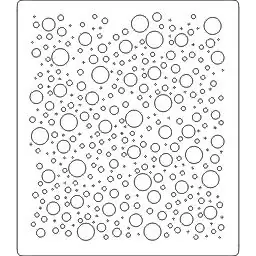
Vous aurez besoin de:Une feuille de 16" x 16" d'acrylique 1/8" (ou plus)Un pistolet thermiqueUne règleDes mitaines de fourDeux pinces rapidesUn établiDes morceaux de contreplaquéUn cutter laser (Si vous n'avez pas de cutter laser, vous pouvez télécharger le fichier à l'étape suivante et demandez à un service comme Ponoko de le découper pour vous.)
Notez que certains des liens sur cette page sont des liens d'affiliation. Cela ne change pas le coût de l'article pour vous. Je réinvestis tout le produit que je reçois dans la réalisation de nouveaux projets. Si vous souhaitez des suggestions de fournisseurs alternatifs, faites-le moi savoir.
Étape 2: Préparez-vous à couper


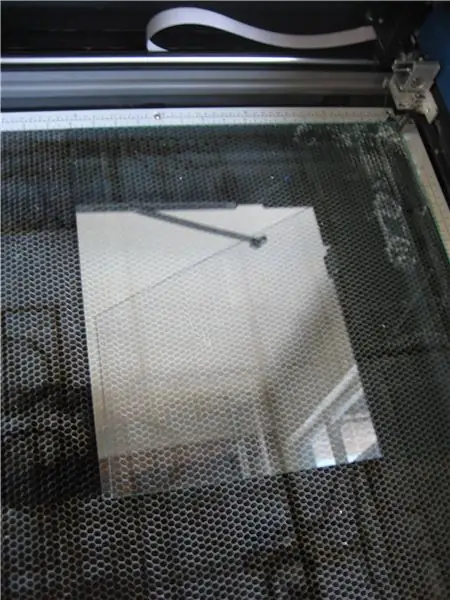
Décollez le matériau protecteur des deux côtés de votre acrylique. Positionnez-le correctement dans le cutter laser et fermez le couvercle.
Téléchargez le fichier joint ci-dessous et ouvrez-le dans Corel Draw.
Étape 3: Couper


J'utilise une découpeuse laser Epilog de 75 watts avec les paramètres d'impression suivants: Type de coupe: VectorPower: 100Vitesse: 20Fréquence: 5000Pour commencer à couper mon matériau, j'appuie simplement sur le bouton vert de la machine, puis je garde la machine pendant vingt minutes pendant qu'elle le fait son truc.
Étape 4: piquer
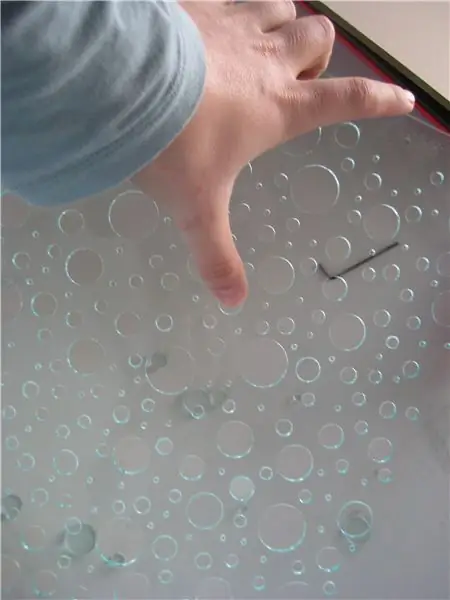

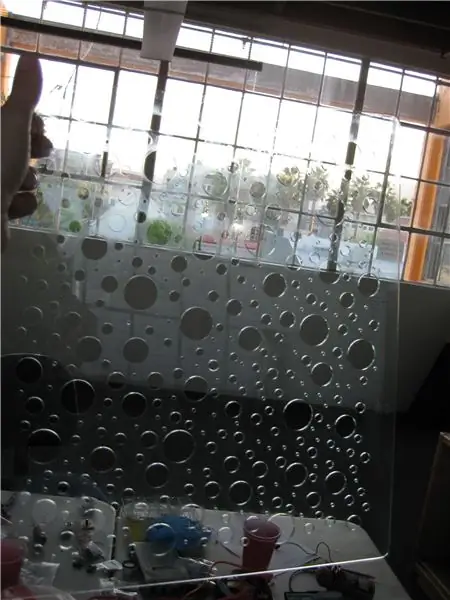
Poke tous les cercles qui ne sont pas tombés d'eux-mêmes. Comme il y en a tellement et que certains sont assez petits, vous pouvez tenir l'acrylique jusqu'à une source de lumière pour déterminer quels trous doivent encore être ouverts. Je trouve qu'un tournevis très fin ou une punaise fonctionne bien pour faire sortir les cercles des très petits trous.
Étape 5: Serrez, mesurez et pliez




Placez un morceau de contreplaqué sur le dessus de votre acrylique. Fixez votre sandwich acrylique et contreplaqué à votre établi de manière à ce que 1" d'acrylique dépasse du bord (et aucun contreplaqué ne l'est). Mesurez soigneusement les deux coins de votre matériau pour vous assurer que 1" dépasse vraiment.
Chauffez la bande d'acrylique de 1 avec votre pistolet thermique, en la déplaçant d'avant en arrière le long de sa surface jusqu'à ce qu'elle commence visiblement à s'affaisser. L'acrylique est maintenant très chaud. Mettez vos gants de cuisine et pliez l'acrylique vers le sol pour un angle de 90 degrés et maintenez-le en place jusqu'à ce qu'il commence à refroidir et maintienne cette forme tout seul. Lâchez et attendez quelques minutes de plus pour qu'il refroidisse davantage.
Étape 6: Deuxième coude



Le prochain virage se fait de la même manière que le premier, mais cette fois vous mesurez 4" de la table. L'autre chose à garder à l'esprit est qu'il y a maintenant une lèvre de 1" pointant vers le haut, vous aurez donc besoin d'un morceau de contreplaqué de moins de 10" de long (pour ne pas appuyer sur la lèvre que vous venez de faire lorsque vous la serrez).
Étape 7: Corrigez les erreurs
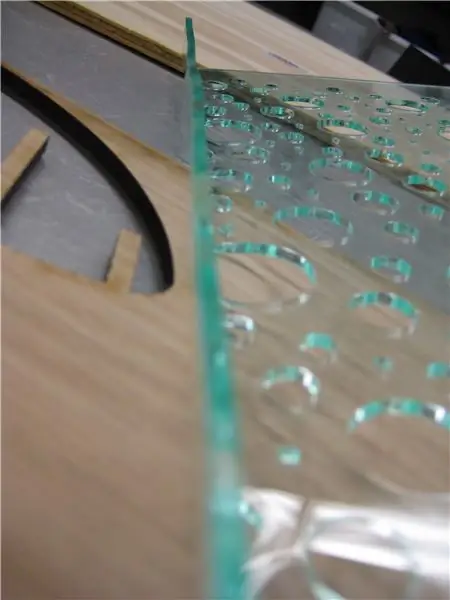
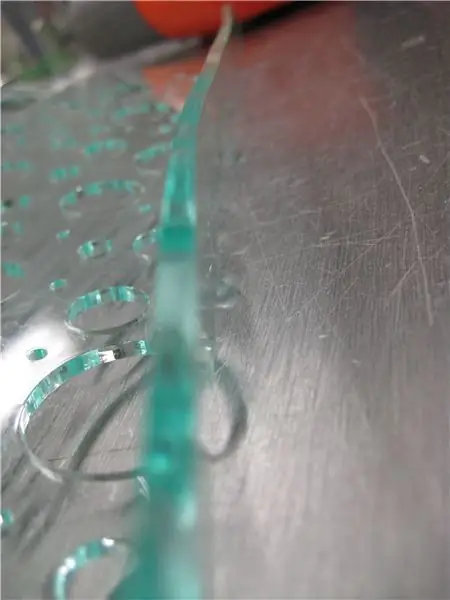

Plier l'acrylique par cette méthode n'est pas toujours la plus précise. Invariablement, vous allez faire une erreur ou deux, surtout sur le pli de 1.
Mon pli de 1 est sorti très tordu. Pour le réparer, je l'ai juste réchauffé et serré deux fois sous une pression uniforme. Cela l'a amené à un état raisonnable. Si je l'avais fait quelques fois de plus, cela aurait probablement été encore mieux.
Étape 8: ajouter un ordinateur portable
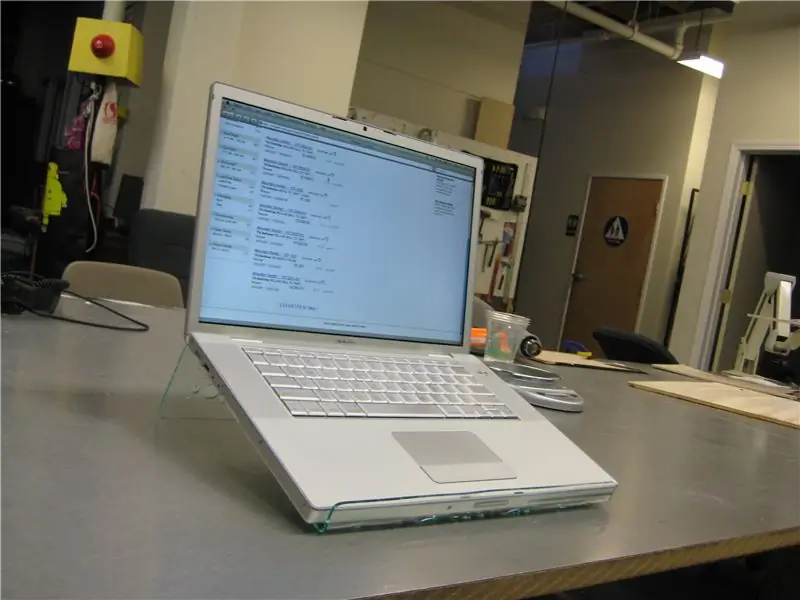
Mettez votre ordinateur portable dessus et assurez-vous qu'il fonctionne.

Avez-vous trouvé cela utile, amusant ou divertissant ? Suivez @madeineuphoria pour voir mes derniers projets.
Conseillé:
Comment mettre à niveau un processeur d'ordinateur portable (et d'autres trucs sympas !) pour transformer un ordinateur portable SLOW/DEAD en un ordinateur portable RAPIDE ! : 4 ét

Comment mettre à niveau un processeur PORTABLE (et d'autres trucs sympas !) pour transformer un ordinateur portable SLOW/DEAD en un ordinateur portable RAPIDE ! très obsolète. . . L'écran LCD a été brisé et le disque dur principal s'est grippé, de sorte que l'ordinateur portable était essentiellement mort
Support d'ordinateur portable bon marché / Convertisseur d'ordinateur portable en ordinateur de bureau : 3 étapes

Support d'ordinateur portable bon marché / Convertisseur d'ordinateur portable en ordinateur de bureau : je me retrouve à utiliser mon ordinateur portable pendant de longues périodes. Cela devient inconfortable au bout d'un moment. Le clavier et l'écran doivent idéalement être séparés pour réduire la fatigue du cou lors d'une utilisation prolongée. Si vous êtes un utilisateur d'ordinateur portable à temps plein, je vous suggère de construire s
Créez votre propre skin pour ordinateur portable/ordinateur portable : 8 étapes (avec photos)

Créez votre propre habillage pour ordinateur portable/ordinateur portable : un habillage pour ordinateur portable entièrement personnalisé et unique avec des possibilités illimitées
Un meilleur support pour ordinateur portable pour le lit : 7 étapes (avec photos)

Un meilleur support pour ordinateur portable pour le lit : Créez un support pour ordinateur portable simple mais incroyablement utile pour environ 15 $ et 30 à 60 minutes ! Idéal pour une utilisation au lit tout en tapant, en naviguant et surtout en regardant des films. Lorsque j'utilise mon ordinateur portable au lit, c'est souvent inconfortable. Je dois équilibrer l'ordinateur portable sur m
Support pour ordinateur portable en papier, le support pour ordinateur portable le moins cher possible.: 4 étapes

Support pour ordinateur portable en papier, le support pour ordinateur portable le moins cher possible.: J'adore quake3, et je m'inquiète plutôt de la durabilité de mon MacBook. Je n'ai jamais eu l'idée d'acheter ces supports pour ordinateur portable avec des ventilateurs, car les MacBooks n'ont aucun trou en bas. Je pensais que ces demi-boules feraient peut-être plier mon ordinateur portable c
